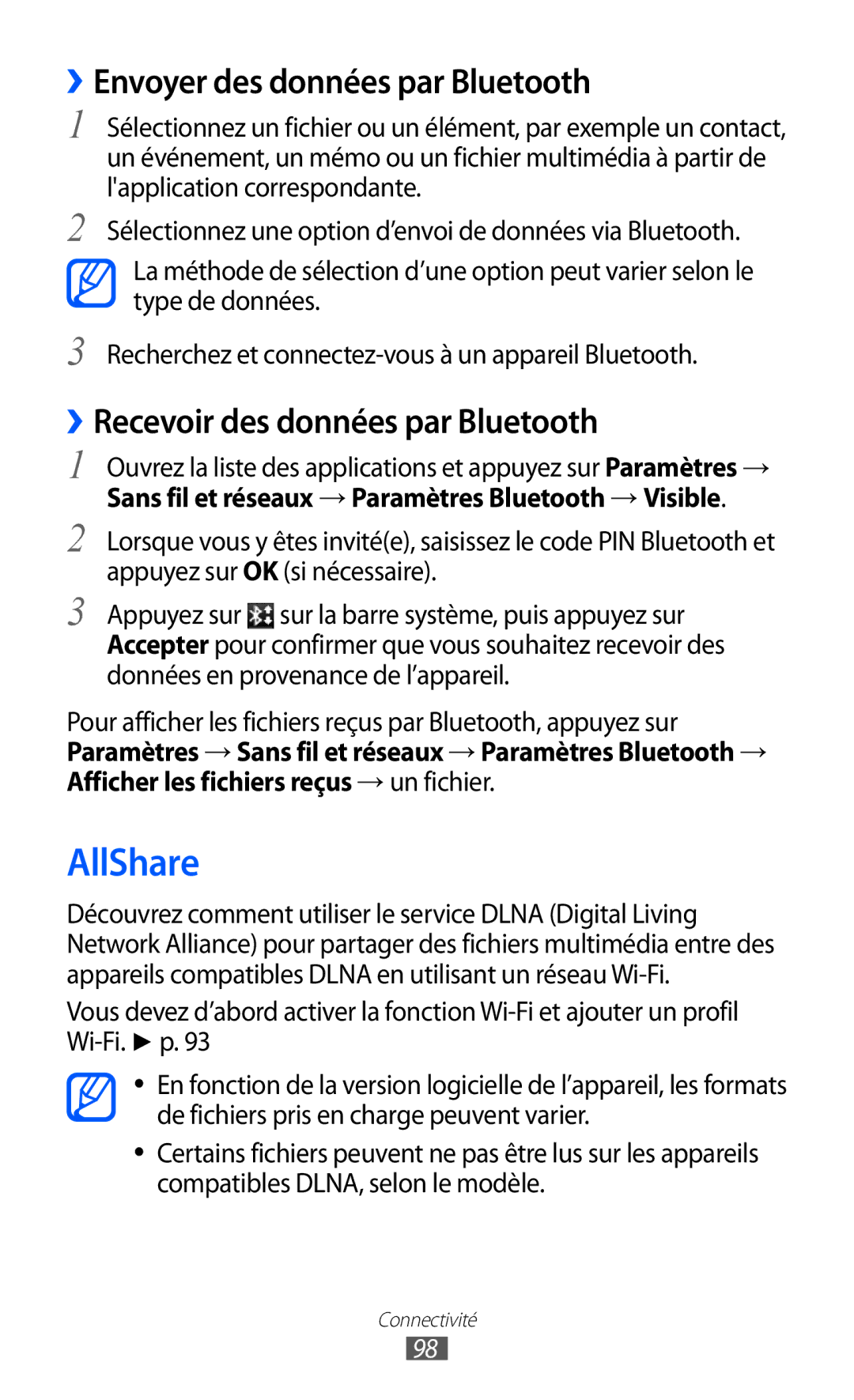››Envoyer des données par Bluetooth
1
2
Sélectionnez un fichier ou un élément, par exemple un contact, un événement, un mémo ou un fichier multimédia à partir de l'application correspondante.
Sélectionnez une option d’envoi de données via Bluetooth.
La méthode de sélection d’une option peut varier selon le type de données.
3 Recherchez et
››Recevoir des données par Bluetooth
1 Ouvrez la liste des applications et appuyez sur Paramètres → Sans fil et réseaux → Paramètres Bluetooth → Visible.
2 Lorsque vous y êtes invité(e), saisissez le code PIN Bluetooth et appuyez sur OK (si nécessaire).
3 Appuyez sur sur la barre système, puis appuyez sur Accepter pour confirmer que vous souhaitez recevoir des données en provenance de l’appareil.
Pour afficher les fichiers reçus par Bluetooth, appuyez sur
Paramètres → Sans fil et réseaux → Paramètres Bluetooth → Afficher les fichiers reçus → un fichier.
AllShare
Découvrez comment utiliser le service DLNA (Digital Living Network Alliance) pour partager des fichiers multimédia entre des appareils compatibles DLNA en utilisant un réseau
Vous devez d’abord activer la fonction
●●
●●
En fonction de la version logicielle de l’appareil, les formats de fichiers pris en charge peuvent varier.
Certains fichiers peuvent ne pas être lus sur les appareils compatibles DLNA, selon le modèle.
Connectivité
98